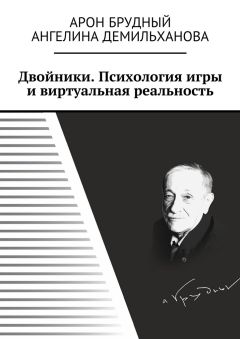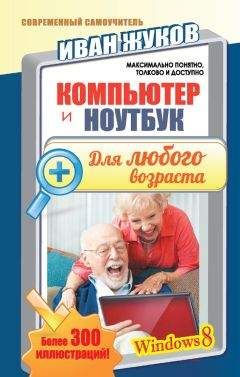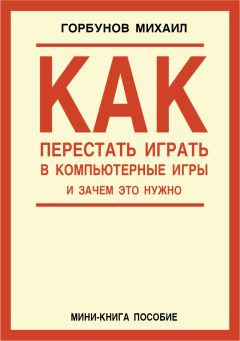Оксана Грибова - Компьютер для тех, кому за…
Кроме того, программа ICQ поддерживает целый ряд удобных сервисов. Например, с помощью специальной функции вы можете отправлять файлы своему собеседнику, или, как уже было выше сказано, через «аську» вы в прямом смысле слова можете разговаривать с ним. Кроме того, ICQ упростит работу с вашей традиционной почтовой программой. Если вам надо отправить письмо, то вы просто щелкаете мышкой по адресату, выбираете соответствующий пункт меню, и почтовая программа стартует, автоматически прописав адрес E-Mail — собеседника, также вы можете запустить ICQ в режим чата.
Как пользоваться программой? Для начала ее нужно скачать в сети — на официальном сайте разработчика и занести себе кого-нибудь в contact list — то есть список людей, с которыми вы сможете быстро контактировать, посылать им сообщения. Вообще, обычно с течением времени он у вас постоянно будет пополняться. На панели ICQ выбираете «Аdd» (Добавить) или «Find» (Найти). Если вы уже знаете UIN (номер ICQ) нужного вам человека, то, введите его. Достаточно быстро система выдаст вам его данные, и вы сможете добавить его к себе в список. Возможно, вам придется просить на это разрешения, потому что не все хотят, чтобы их добавляли все кому не лень.
Возможен поиск человека не только по UIN, но и по email, а также «нику», однако стоит заметить, что, поскольку существует настолько мало неповторяющихся ников, выбирать нужного человека вам придется из нескольких.
Итак, у вас уже есть кто-то в контакт-листе. Пользователи, находящиеся в данный момент online располагаются выше, чем остальные. Кликнув правой кнопкой мыши на каком-нибудь нике, вы увидите меню всего того, что можно сделать, а именно:
• Послать сообщение (send message). Появиться окно, верхняя часть которого будет отражать диалог между вами и вашим собеседником, в нижней части вы будете набирать ваши сообщения. Отправить их можно щелкнув на соответствующей кнопке Send или набрав комбинацию клавиш Ctrl+Enter. Когда сообщение приходит к вам, вместо ромашки на панели задач начинает мигать соответствующий значок сообщения. Чтобы прочитать нажмите на него.
• Послать файл или каталог (send/get file). Для этого сначала выберете нужный файл, а затем можно написать его описание в появившемся окошке и отправить. Принять посланный вам файл вы можете той же командой.
• Послать письмо (send Email) При этом ICQ отразит окошко, в котором вы обычно пишете текст письма, отправляемого по электронной почте. Вы можете также послать SMS-сообщение, поздравительную открытку или адрес понравившейся web-странички.
• Послать запрос на чат (send/start ICQ chat). Если пользователь согласен поговорить, то запустится окно чата.
• Просмотреть историю (message history) и информацию о пользователе (user details). Вы можете просмотреть все сообщения, которыми вы когда-либо обменивались с данным пользователем, или просмотреть всю доступную информацию о человеке.
• Задать другое имя (rename). Если нужно, то для своего contact list можно задать человеку другое имя (чтобы не перепутать, например, собеседников с одинаковыми никами).
• Удалить человека из вашего contact list (delete).
На панели ICQ есть еще несколько кнопок. Первая предназначена для изменения вашего статуса. Для других пользователей ваш режим по умолчанию всегда available/connect — вы свободны, то есть можете принимать сообщения. Однако это не всегда так. Вы можете изменять свое состояние. Если вы заняты, и вам некогда отвечать на сообщения, то можно поставить occupied — то есть «занят». Если вам нужно отойти на минутку от компьютера, можно поставить away — «ушел». Последние два режима могут включаться и сами, если компьютер стоит некоторое время в бездействии.
Вторая кнопка вызывает главное меню:
• Здесь есть функции, которые позволят вам изменить информацию о себе;
• Здесь же располагаются большинство настроек программы: настройка contact list, различные настройки по приему приглашений, файлов и интернет-адресов, настройки автоматического изменения статуса и многое другое.
• Настройка различных параметров, связанных с безопасностью. Например, на первой закладке — security — вы можете сделать так, чтобы другие пользователи просили у вас разрешения на то, чтобы добавить вас в свой лист. Вы можете также спрятать свой ip-адрес, игнорировать нежелательных собеседников, настроить фильтр на поступающие сообщения.
• Есть также пункт главного меню, который позволяет переключаться между обычным и упрощенным режимом, в котором по умолчанию вам будет доступна очень небольшая часть возможностей программы.
• Здесь же находится кнопка, выключающая ICQ и кнопка вызова помощи — Нelp.
Глава 19
Безопасность компьютера — что важно знать
Что такое вирус? Давайте дадим ему определение. Будем называть вирусом любой вредоносный код (программу), самопроизвольно (без вашего ведома) устанавливающийся на компьютер, не приносящий пользы и способный к распространению. Вирус пишет человек и предназначен он для поражения чужого компьютера.
К вирусам можно отнести вирусы как таковые — червей, макровирусы, троянов и прочий вредоносный код, поражающий как операционную систему, так и прикладное программное обеспечение. Они не могут вызвать физического повреждения Вашей мыши, клавиатуры или колонок, но могут испортить или уничтожить все данные на Вашем компьютере.
Вирусы могут взломать Ваши пароли, данные для выхода в Интернет и все, что угодно своему автору, отправив их по электронной почте. Могут, выполнив свой код, позволить злоумышленнику получить полный доступ к вашему компьютеру (всем программам и файлам) по сети. Он может сделать с ними все, что пожелает.
Практически все вирусы замедляют работу компьютера, операционной системы и программ. Они вносят искажения в реестр, общие библиотеки, файлы общего пользования, модифицируют и изменяют другие программы. Они все способны к размножению и заражению других компьютеров.
Можно раз в год удалять полностью все программное обеспечение со своего компьютера (кроме документов, песен, видео и прочей всякой необходимой ерунды, без которой Вы не можете прожить). Это избавит вас от многих проблем, ускорит работу компьютера и программ, ликвидирует сбои и поможет вам систематизировать все то, что вы уже накопили. Но делать это можно и проще — достаточно использовать системы антивирусов для того, чтобы защитить ваш компьютер.
Как компьютер может получить вирус?
• через Интернет;
• через электронную почту;
• при обновлении программного обеспечения;
• при поиске и установке крека (взлома программы);
• через программу ICQ;
• через диски с пиратским программным обеспечением;
• через диски с играми;
• через диски с музыкальными записями и видео;
• через диски с видеоклипами;
• через диски с мультимедийными презентациями и энциклопедиями;
• через вход другого пользователя, если на компьютере работаете не вы один.
Антивирусные программы бывают бесплатные, условно-бесплатные, тестовые, демоверсии и платные. Стоимость программ антивирусов в среднем 1000–1500 рублей в год. Это годовая подписка. Наиболее распространены два российских антивируса:
• Доктор Веб (DrWeb)
• Касперский.
Оба они являются одними из сильнейших в мире. Доктор Веб меньше загружает операционную систему (менее тормозит). Надежность обоих антивирусов довольна высока. И Касперский, и Доктор Веб имеют демоверсии, которые вы можете скачать из Интернета или взять у дистрибутив (установочный пакет антивируса, его размер 5-10 Мбайт).
Получив с сайта разработчика временный ключ и обновив антивирусную базу, вы можете в течение месяца бесплатно пользоваться лицензионным антивирусом. Потом вам будет закрыт доступ к базе данных, доктор Веб перестанет запускаться вообще. Лишь спустя 4 месяца вы опять можете пойти на сайт разработчика, зарегистрироваться и получить демоключ еще на месяц. Лицензионную программу вам не удастся установить на два компьютера, так как она жестко привязывается к аппаратной части компьютера.
Антивирусы выпускаются под различными версиями, для разных операционных систем, для разных платформ. Существуют версии для домашнего пользователя, и есть даже бесплатные. К примеру, Аваст (AvastPro) профессионал стоит денег, а вот Аваст Хоум Едитор (Avast Home Editor) — бесплатный и русифицирован. Также обновляется через Интернет, имеет сканер для проверки «на лету» (впрочем, как и большинство антивирусов) всех исполняемых файлов и много чего еще.
Антивирус можно получить вместе с приобретаемым компьютером. На диске к материнской плате довольно часто можно встретить дистрибутив антивируса, чаще всего Нортоновского (NAV). Он за рубежом довольно распространен. Современные вирусы стараются прятаться от антивирусов, маскироваться, заражать и блокировать их работу.